应用简介
HyperSnap是一款非常专业的电脑屏幕截图软件。它的功能十分强大,支持高清视频截屏、DVD屏幕抓图等,还有实用的图片编辑功能,比如添加文字、剪裁、添加水印、模糊、颜色修正等,让你可以更完美的进行截图,该版本经过中文破解处理,无需注册即可免费使用。
它还提供了一些功能,比如捕获需要滚动的长网页,捕获3D游戏或应用程序,以及捕获视频或网络摄像头流。 HyperSnap提供了一系列图像编辑工具,如裁剪、调整大小、注释、添加文本或形状,以及对捕获的图像应用各种效果。它支持多种图像格式,包括JPEG、PNG、GIF和BMP。 此外,Hypersnap截图软件还提供自动图像命名、批量图像转换以及与其他应用程序集成等功能,以便于共享或编辑。Hypersnap适合个人和专业使用,提供用户友好的界面和多功能功能。
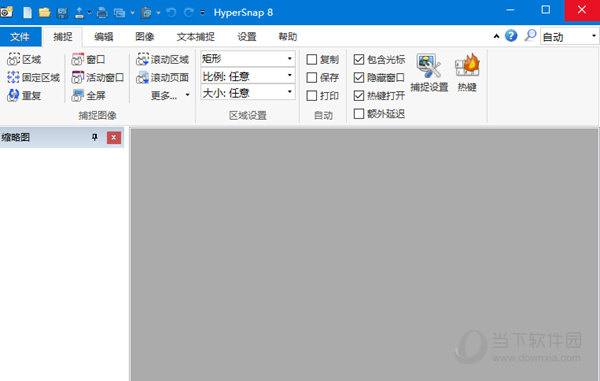
【功能特点】
1、截取任何区域、窗口、按钮
可以在任何桌面捕捉图像,包括虚拟机桌面, 同时支持捕捉区域与上次捕捉区域大小一致。
可以捕捉活动窗口,扩展活动窗口,还可以捕捉无边框窗口等窗口截图。
按钮捕捉--专业的技术写手的理想选择,适合那些需要大量捕捉记录按钮的专业技术文档。
2、支持视频截图、连续截图
支持抓取视频、DVD 屏幕图像 、DirectX, 3Dfx Glide全屏游戏截图等。
支持图像的连续截取,截取后的图像显示在窗口工作区,可通过窗口缩略图视图逐一查看。
3、多种方式截图,非矩形窗口截取图像
可以自由定义截图区域的形状大小,可以是椭圆形,圆形或是徒手圈出截图区域形状大小,同时在[图像编辑]功能,将图像做成更多效果。
4、支持将图像保存为多种格式,并可以支持图像格式转换
截取编辑过的图像可以以20多种图形格式保存(包括:BMP, GIF, JPEG, TIFF, PCX 等)并阅览,同时还可以将图像格式转换为其他需要的格式。
5、强大的图像编辑功能
编辑: 全新强大的图像捕获、编辑、注释和处理工具。对于图像绘制的对象,现在可在任何时候选择、编辑、显示和隐藏、移动、删除。
无限撤消/重做。保存一个新的本地文件格式进一步编辑后得出的对象,或永久保存一个标准的图像和有对象的“印记”。
5、多种图像特效
修改: 图像裁剪,修改比例,分辨率,还可以添加镜像效果,水印等;
旋转: 任意旋转,固定左旋转,右旋转,还可以设置旋转角度;
特效:可以做切变,锐化、模糊效果,打马赛克,可以加阴影,加边框,可以做出浮雕效果;
在图像颜色方面:可以编辑分辨率,修正颜色,更加可以一键替换颜色,可以做出黑白效果,可以反色等;
用户工具:配置和启动用于编辑图像和其他任务的外部程序。
6、更多人性化设置
FTP服务器上传,将截取的图片上传到FTP等其他位置。
自动执行重复性任务的MS Windows剪贴板紧密结合 - 甚至能够在需要的地方自动粘贴所捕获的图像!
设定热键,使用自动计时器对屏幕进行定时捕捉;设定是否显示鼠标轨迹,支持在扫描仪相机等设备进行捕捉!
完全可定制的用户界面。重新排列菜单和工具栏,以你想要的任何方式;可设置任何你喜欢的键盘快捷键分配方式;创建即时工具栏;甚至用语音命令控制HyperSnap!

【软件特色】
编辑: 全新强大的图像捕获、编辑、注释和处理工具。对于图像绘制的对象,现在可在任何时候选择、编辑、显示和隐藏、移动、删除。
无限撤消/重做。保存一个新的本地文件格式进一步编辑后得出的对象,或永久保存一个标准的图像和有对象的“印记”。
修改: 图像裁剪,修改比例,分辨率,还可以添加镜像效果,水印等;
旋转: 任意旋转,固定左旋转,右旋转,还可以设置旋转角度;
特效:可以做切变,锐化、模糊效果,打马赛克,可以加阴影,加边框,可以做出浮雕效果;
在图像颜色方面:可以编辑分辨率,修正颜色,更加可以一键替换颜色,可以做出黑白效果,可以反色等;
用户工具:配置和启动用于编辑图像和其他任务的外部程序。

【软件亮点】
超强捕捉屏幕、截图功能
截取任何区域、窗口、按钮
可以在任何桌面捕捉图像,包括虚拟机桌面, 同时支持捕捉区域与上次捕捉区域大小一致。
可以捕捉活动窗口,扩展活动窗口,还可以捕捉无边框窗口等窗口截图。
按钮捕捉--专业的技术写手的理想选择,适合那些需要大量捕捉记录按钮的专业技术文档。
支持视频截图、连续截图
支持抓取视频、DVD 屏幕图像 、DirectX, 3Dfx Glide全屏游戏截图等。
支持图像的连续截取,截取后的图像显示在窗口工作区,可通过窗口缩略图视图逐一查看。
多种方式截图,非矩形窗口截取图像
可以自由定义截图区域的形状大小,可以是椭圆形,圆形或是徒手圈出截图区域形状大小,同时在[图像编辑]功能,将图像做成更多效果。
支持将图像保存为多种格式,并可以支持图像格式转换
截取编辑过的图像可以以20多种图形格式保存(包括:BMP, GIF, JPEG, TIFF, PCX 等)并阅览,同时还可以将图像格式转换为其他需要的格式。
【设置截图快捷键】
1.将软件打开之后,用鼠标点击一下上方的额【设置】选项,然后找到【热键】选项,进入到页面中。

2.然后可以点击下方的【自定义键盘】,并且将【启用热键】勾选上,如图所示。

3.在打开的窗口中,选择自己想要设置截图方式,然后在右侧【按下新的快捷键】,就可以添加关于这个截图的新的快捷键,之后点击关闭即可。

使用hypersnap软件可以很便捷的帮助小伙伴们进行截图,由于截图的方式很多,可以将经常使用的截图方式设置一个截图快捷键,当我们需要使用某一个截图工具时,就可以通过按下设置的这个截图工具的快捷键快速的进行截图,快试试吧。
【滚动截图方法】
1.首先我们需要打开要长截图的网页,然后将电脑中安装好的hypersnap进行点击进入,然后在工具栏中将【滚动区域】功能进行点击。

2.之后在打开的网页中,我们直接用鼠标在页面上框选出需要滚动截图的区域。

3.框选好截图的区域之后,之后使用鼠标左键在空白的位置向下移动,之后页面就会马上进行自动滚动操作进行截图。

4.完成长截图之后,就会自动的在页面上弹出该截图工具页面,页面中就会显示出自己截图的页面内容,如图所示。

5.想要保存图片的话,之后点击左上角的【文件】选项,然后在子选项中将【另存为】选项进行点击一下即可进入到保存文件的页面中。

【破解教程】
1、程序免安装,用户只需进入文件夹,双击“HprSnap8.exe”即可打开程序
2、进入程序,弹出该版本为未注册试用评估版本,无需多管直接点击“输入注册码”
3、弹出“输入注册码”提示框,先将该边框放置一边
4、解压刚才下载下来的软件压缩包,等待解压完成双击“HYPERSNAP_V7-8_KEYGENERATOR.EXE”打开注册机
PS:若用户的电脑上有安全软件,该注册机则会被删除,用户只需将其恢复并信任即可
5、勾选软件版本号“8”,并点击“Generate”生成注册码

6、将生成的注册码鼠标右键完整的复制,然后回到刚才放置一边的“输入注册码”提示框,将其粘贴到该窗口的空白处,并点击确定,完成破解,现在用户可以完全免费得使用这个软件啦

PS:这个时候有可能会出现鼠标点击“输入注册码”提示框的空白处,系统会自动粘贴并自动点击确定,并会弹出一个提示框,提示用户保存好注册码,这时候即代表破解成功了,用户就无需再去手动操作

























